Comment installer VLC Media Player dans Fedora 30
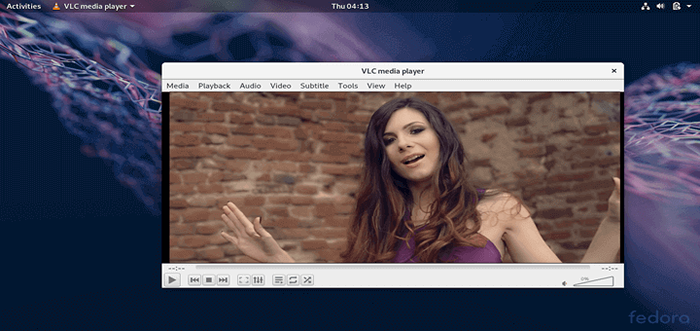
- 4503
- 837
- Jade Muller
Vlc est un lecteur multimédia et un cadre multimédia gratuits et open source, populaires et multiplateformes qui jouent des fichiers, des disques, des webcams, des appareils ainsi que des flux. Il joue la plupart des fichiers et DVD multimédias, des CD audio, des VCD et prend en charge divers protocoles de streaming. C'est simplement le meilleur lecteur multimédia multi-format gratuit.
Vlc est un lecteur multimédia basé sur des paquets pour Linux qui joue presque tout le contenu vidéo. Il joue tous les formats auxquels vous pouvez penser; Offre des commandes avancées (ensemble de fonctionnalités complètes sur la vidéo, la synchronisation des sous-titres, les filtres vidéo et audio) et prend en charge les formats avancés.
Dans cet article, nous expliquerons comment installer la dernière version de VLC Media Player dans Fedora 30 Distribution Linux.
Installation du lecteur multimédia VLC dans Fedora 30
Vlc n'est pas disponible dans les référentiels Fedora. Par conséquent, pour l'installer, vous devez activer un référentiel tiers de RPM Fusion - Un référentiel de logiciels à maintenue communautaire fournissant des packages supplémentaires qui ne peuvent pas être distribués dans Fedora pour des raisons juridiques.
Pour installer et activer le référentiel de fusion RPM Utilisez la commande DNF suivante.
$ sudo dnf installer https: // download1.rpmfusion.org / libre / fedora / rpmfusion-libre-libération - $ (rpm -e% fedora).noarch.RPM $ sudo dnf install https: // download1.rpmfusion.org / non-libre / fedora / rpmfusion-non-libération - $ (rpm -e% fedora).noarch.RPM
Après avoir installé les configurations du référentiel de fusion RPM, installez VLC Media Player à l'aide de la commande suivante.
$ sudo dnf installer vlc
Facultativement, vous pouvez installer les packages utiles suivants: python-vlc (Liaisons python) et NPAPI-VLC (code spécifique au plugin pour exécuter des VLC dans des navigateurs Web, actuellement NPAPI et Activex) avec la commande suivante.
$ sudo dnf installer python-vlc npapi-vlc
Pour exécuter le lecteur multimédia VLC à l'aide de l'interface graphique, ouvrez le lanceur en appuyant sur la touche Super et tapez vlc Pour commencer.
Une fois qu'il a ouvert, acceptez le Politique de confidentialité et d'accès au réseau, puis clique continuer Pour commencer à utiliser VLC sur votre système.
Alternativement, vous pouvez également courir vlc de la ligne de commande comme indiqué (où le source Peut être un chemin vers le fichier à lire, à URL ou à toute autre source de données):
$ VLC Source
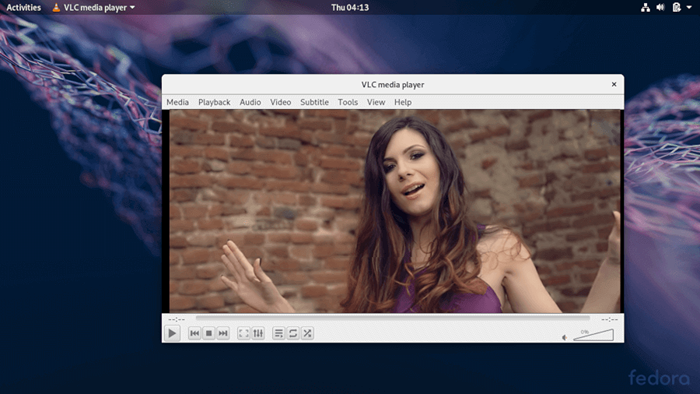 Faire courir VLC sur Fedora 30
Faire courir VLC sur Fedora 30 Vlc est un joueur et un cadre multimédia populaires et multiplateformes qui jouent la plupart des fichiers et disques multimédias, appareils et prend en charge divers protocoles de streaming.
Si vous avez des questions, utilisez le formulaire de rétroaction ci-dessous pour poser des questions ou partager vos commentaires avec nous.
- « Exécutez un conteneur Docker en arrière-plan (mode détaché)
- Configuration de lier en tant que serveur DNS privé sur RHEL 8 »

